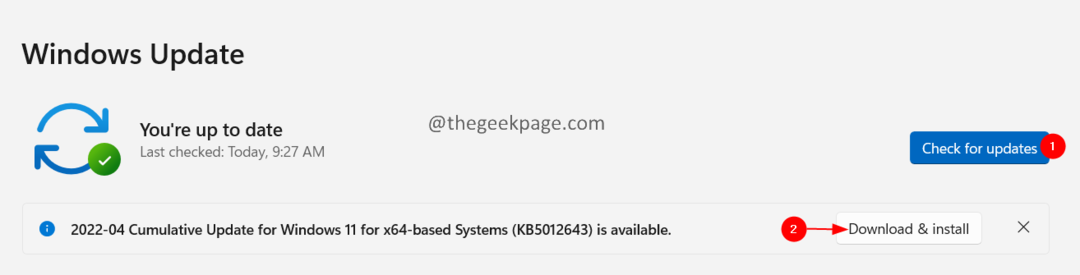- Ja jums ir atsevišķi monitori, ir vieglāk skatīt vairākus dokumentus vienlaikus un parādīt vairāk informācijas.
- Ekrānā varat ievietot vairākus logus un programmas, neritinot visu.
- Divu monitoru fona tapetes iestatīšana ir vienkārša, un tajā ir jāveic tikai dažas vienkāršas darbības. Lai izmaiņas stātos spēkā, iespējams, būs jārestartē ierīce.

XINSTALĒT, NOklikšķinot uz LEJUPIELĀDES FAILA
Šī programmatūra novērsīs izplatītas datora kļūdas, pasargās jūs no failu zudumiem, ļaunprātīgas programmatūras, aparatūras kļūmēm un optimizēs datoru maksimālai veiktspējai. Novērsiet datora problēmas un noņemiet vīrusus tūlīt, veicot 3 vienkāršas darbības:
- Lejupielādējiet Restoro datora labošanas rīku kas nāk ar patentētām tehnoloģijām (pieejams patents šeit).
- Klikšķis Sākt skenēšanu lai atrastu Windows problēmas, kas varētu izraisīt datora problēmas.
- Klikšķis Remontēt visu lai novērstu problēmas, kas ietekmē datora drošību un veiktspēju
- Restoro ir lejupielādējis 0 lasītāji šomēnes.
Windows 11 ir veltījis daudz pūļu, lai piedāvātu nepārspējamu darbvirsmas vizuālo pieredzi. Tagad varat vienkārši pievienot savam datoram vairākus monitorus, lai uzlabotu produktivitāti un komfortu savā darba vietā vai mājas birojā.
Lielākā daļa cilvēku spēlēm, izklaidei vai darbam izmanto divu monitoru iestatījumus. Šādi displeji ir lieliski, ja datorā ir daudz satura.
Uzdevumus ir vieglāk veikt, izmantojot vairākus monitorus, jo tos var veikt paralēli (t.i., vienlaikus veicot vairāk nekā vienu uzdevumu), kas aizņemtu ilgāku laiku, ja būtu tikai viens displejs.
Turklāt tas atvieglo jūsu acu dzīvi, jo jums nav nepārtraukti jāpārslēdz skatiens no viena displeja uz citu.
Ja jums ir divu monitoru iestatījums, varat iestatīt Windows darbvirsmas fona tapeti, lai tā aptvertu abus monitorus, vai katram monitoram atlasīt citu.
Kā paplašināt fona tapeti divos Windows 11 monitoros?
Reizēm, iespējams, vēlēsities, lai fona tapete būtu izvietota visos jūsu monitoros, lai iegūtu vienmērīgāku un vienmērīgāku izskatu. Tālāk ir norādītas darbības, kas jums jāveic.
- Nospiediet Windows + es taustiņus, lai vienlaikus atvērtu Iestatījumi.
- Izvēlieties Sistēma un noklikšķiniet uz Displejs.
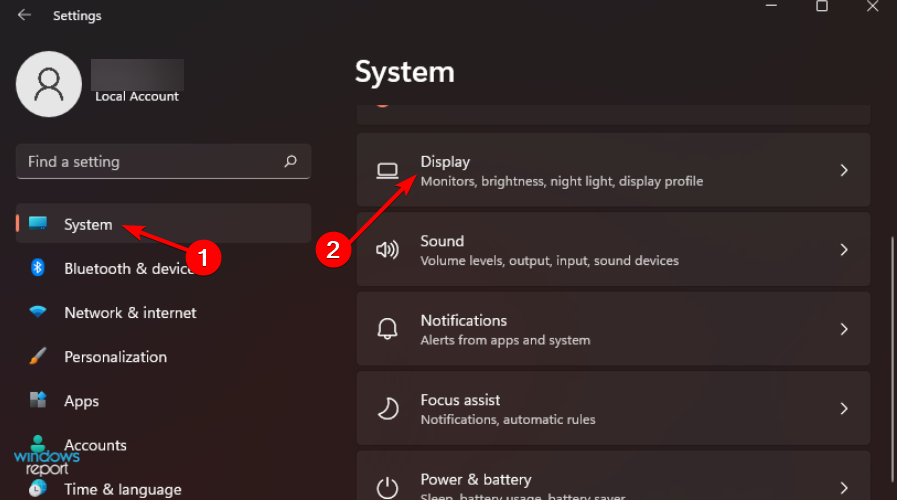
- Noklikšķiniet uz Uzlabots displejs pogu, lai atvērtu nolaižamo izvēlni.
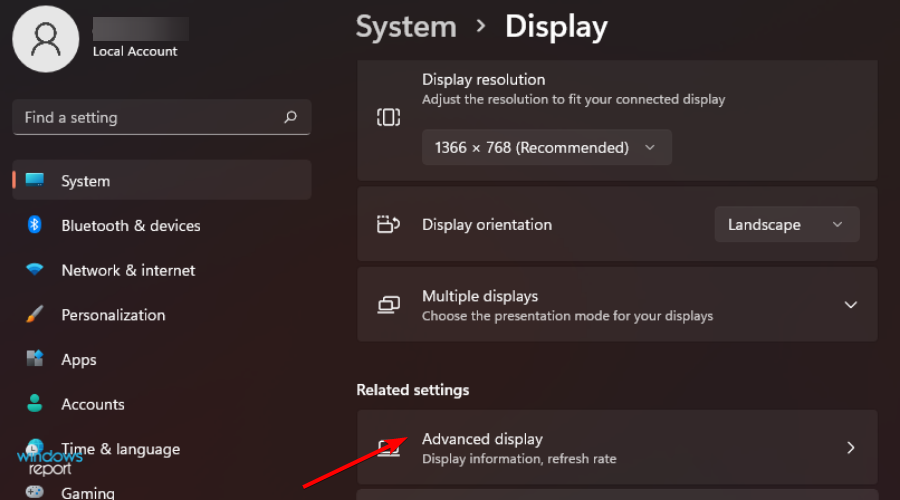
- Izvēlieties Pagarināt un abiem monitoriem būs paplašināta fona tapete.

Kā varu iestatīt divu monitoru fonu operētājsistēmā Windows 11?
1. Izmantojiet lietotni Iestatījumi
- Nospiediet Windows + es taustiņus, lai vienlaikus atvērtu Iestatījumi.
- Dodieties uz Personalizēšana un atlasiet Personalizējiet savu fonu lai atvērtu nolaižamo izvēlni.

- Ritiniet uz leju labajā rūtī, lai atlasītu attēlu vai pārlūkotu to no saglabātā saraksta.
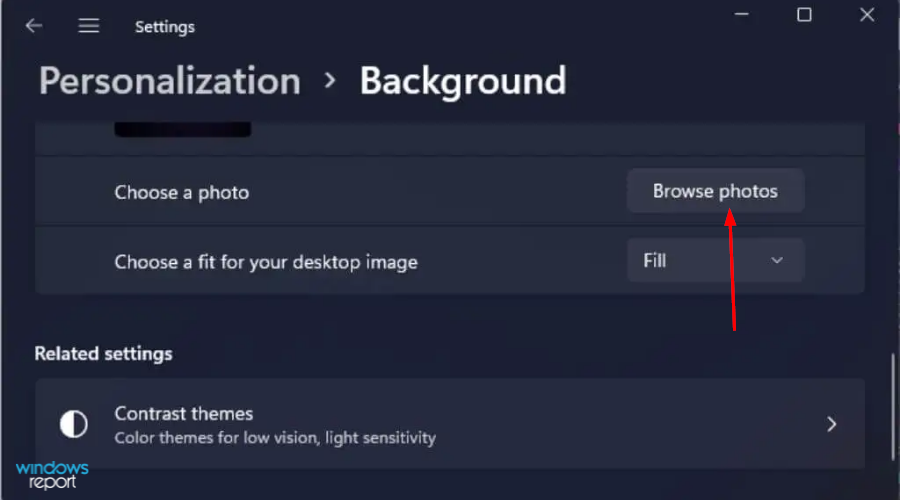
- Ar peles labo pogu noklikšķiniet uz atlasītā fotoattēla un noklikšķiniet uz Komplekts visiem monitoriem.

2. Kopējiet failus uz Windows direktoriju
- Atrodiet attēlus, kurus vēlaties izmantot kā fonu, atlasiet tos abus un noklikšķiniet uz Kopēt.
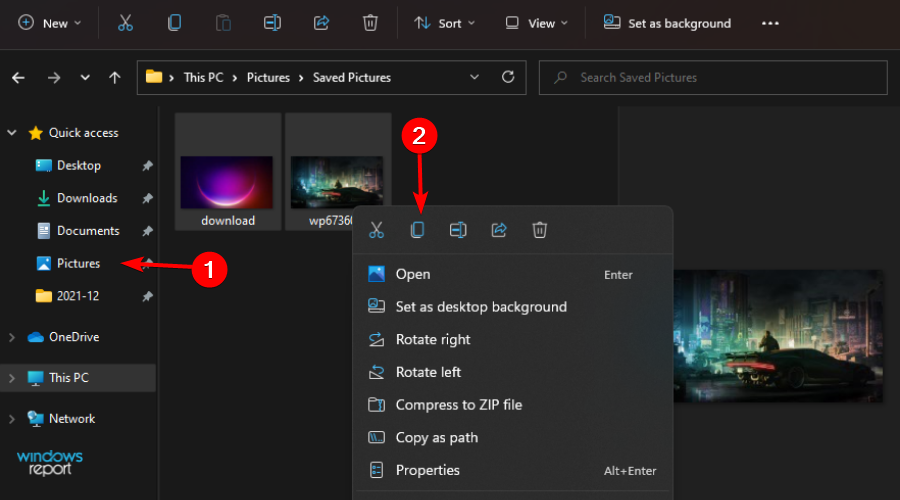
- Dodieties uz:
C: Windows/Web/Wallpaper/Windows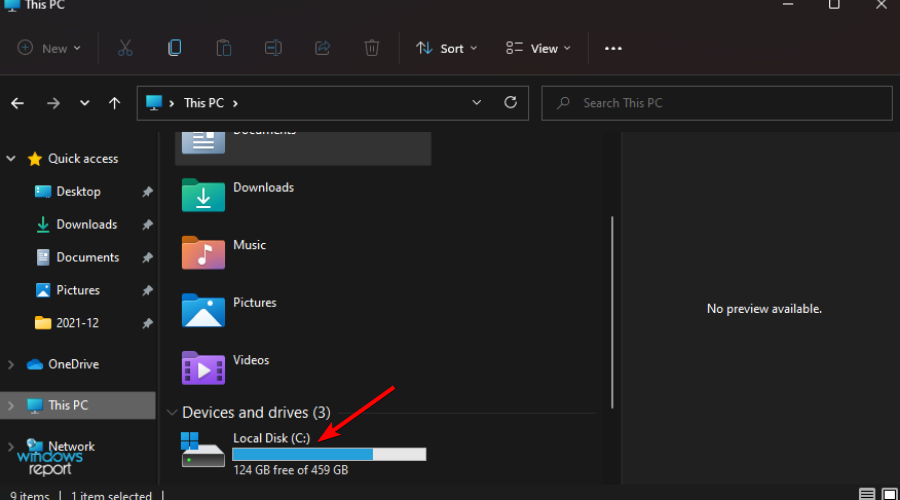



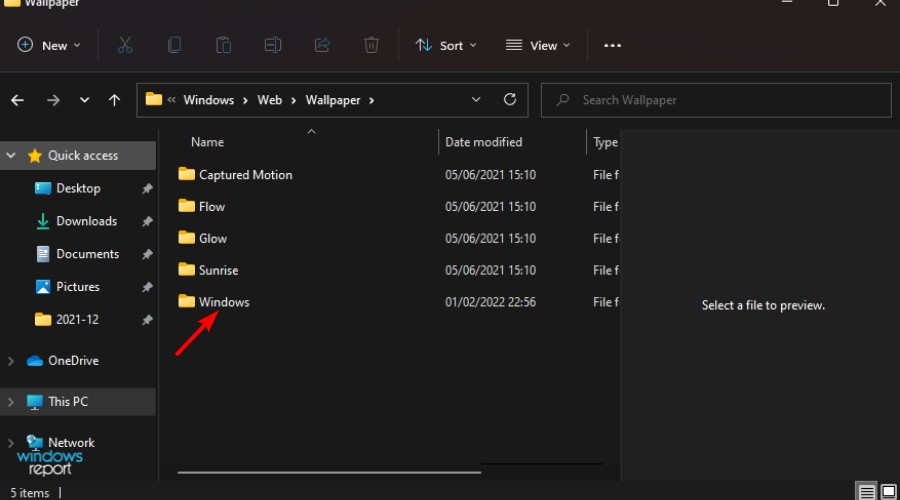
- Ar peles labo pogu noklikšķiniet un atlasiet Ielīmēt no izvēlnes.

- Atzīmējiet izvēles rūtiņu Dariet to visiem pašreizējiem vienumiem un noklikšķiniet uz Turpināt.

- Atlasiet vēlamos attēlus un ar peles labo pogu noklikšķiniet, lai atlasītu Komplekts visiem monitoriem no izvēlnes.

- Restartējiet ierīci, lai veiktu izmaiņas.
3. Izmantojiet komandu Palaist dialoglodziņu
- Nospiediet Windows + R taustiņus vienlaicīgi, lai atvērtu Skrien logs.
- Dialoglodziņā ievadiet šādu komandu:
apvalks{ED834ED6-4B5A-4bfe-8F11-A626DCB6A921} -Microsoft. Personalizācijas lapas tapetes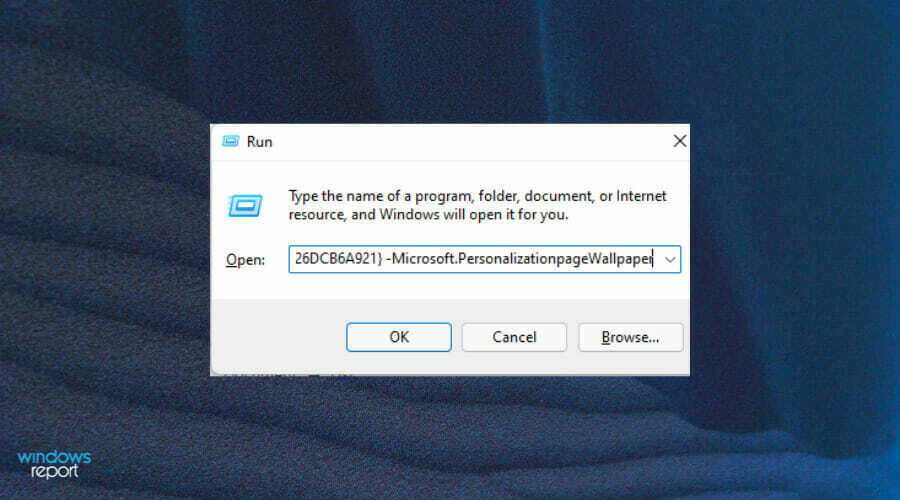
- Klikšķiniet uz Darbvirsmas fons.
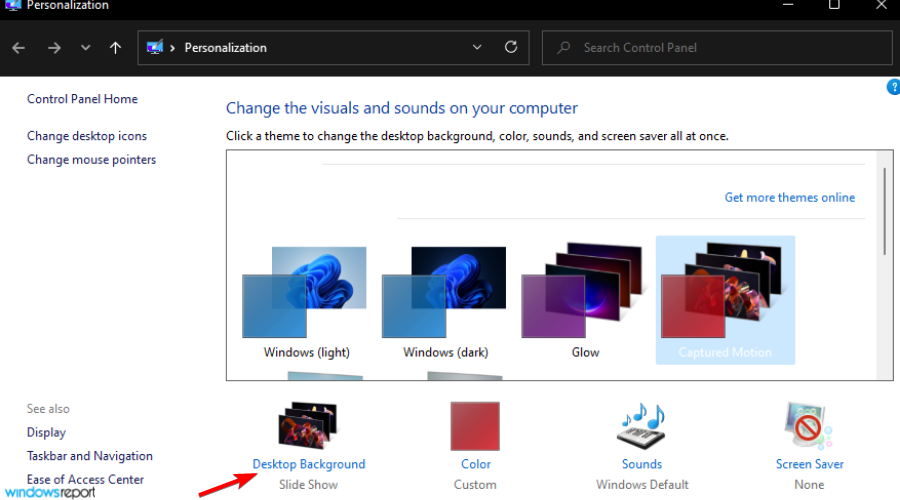
- Atlasiet vajadzīgo fonu, ar peles labo pogu noklikšķiniet uz tā un atlasiet Komplekts visiem monitoriem.

- Restartējiet ierīci, lai izmaiņas stātos spēkā.
Vai man ir nepieciešami divi monitori?
Vairāku monitoru iestatījumi ir kļuvuši par populāru veidu, kā lietotāji var gūt priekšrocības, veicot tādus uzdevumus kā spēles un produktivitāte.
Tāpēc ir vērts iemācīties iestatīt divu monitoru fonu. To darot, jūs varat izveidot patiesi unikālu izskatu, kas ir jūsu pašu, vienlaikus nodrošinot iespēju redzēt vairākus monitorus.
Labākais iemesls to izmantošanai ir produktivitātes uzlabošana. Kad sākat strādāt vairākos ekrānos, ir grūti atgriezties pie viena monitora iestatīšanas.
Protams, ir arī daži citi kāpumi un kritumi, kas rodas, izmantojot vairākus monitorus, taču tie ir noteikti lieliski noder, lai uzlabotu darbplūsmu un padarītu jūs produktīvāku, kad esat a priekšā dators.
Vai es varu izmantot divus monitorus ar attālo darbvirsmu?
Piekļuvi datoram, kuram ir pieejami vairāki monitori, var viegli veikt, izmantojot attālo darbvirsmu. Tas padara to par vienu no visvairāk vēlamajām funkcijām, lai strādātu attālināti.
Attālās darbvirsmas savienojums (RDC) ir Windows līdzeklis, kas ļauj lietotājam izveidot savienojumu ar citu datoru, izmantojot internetu vai tīklu, un piekļūt tā resursiem.
Varat iestatīt savu datoru, lai izmantotu divus monitorus ar šo funkciju un joprojām izmantotu divu monitoru iespējas, ko piedāvā dators, kurā darbojas operētājsistēma Windows 11.
Ja vēlaties izmantot divus monitorus, varat iestatīt sesiju tā, lai attālajā datorā tiktu parādīti abi displeji. Varat arī iestatīt sesiju tā, lai tiktu parādīts tikai viens monitors, bet otrs tiek atspoguļots jūsu vietējā darbvirsmā. Tādā veidā jūs redzēsit vienu un to pašu abos ekrānos.
Vairāku monitoru atbalsts attālās darbvirsmas pakalpojumiem arī ļauj lietotājiem atvērt savienojumu un paplašināt to visos klienta datora monitoros.
Tas nodrošina optimālu pieredzi lietotājiem, kuriem no vietējās ierīces ir jāpiekļūst lietojumprogrammām, kas darbojas serverī. Tomēr, izveidojot savienojumu ar datoru, izmantojot RDC, pastāv ierobežojumi.
Lai izmantotu divus monitorus ar attālo darbvirsmu, veiciet tālāk norādītās darbības.
- Nospiediet Windows + es taustiņus vienlaicīgi, lai atvērtu Sākt izvēlne.
- Ieraksti cmd meklēšanas joslā, lai atvērtu Komandu uzvedne.
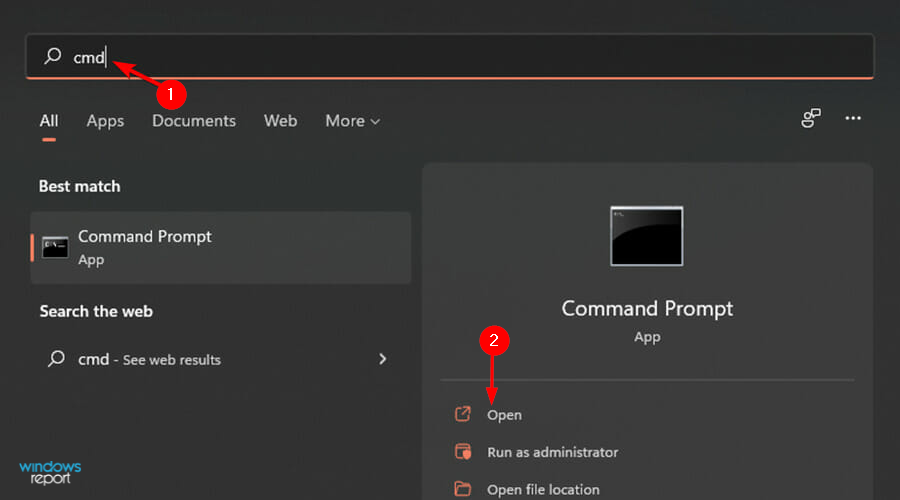
- Dialoglodziņā ievadiet šādu komandu:
mstsc.exe -multimon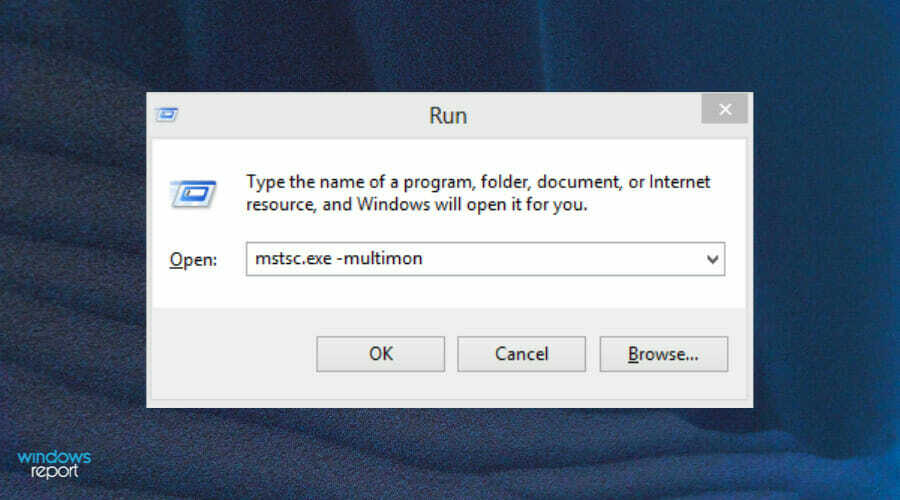
- Nospiediet Ievadiet un tiks atvērts attālās darbvirsmas logs.
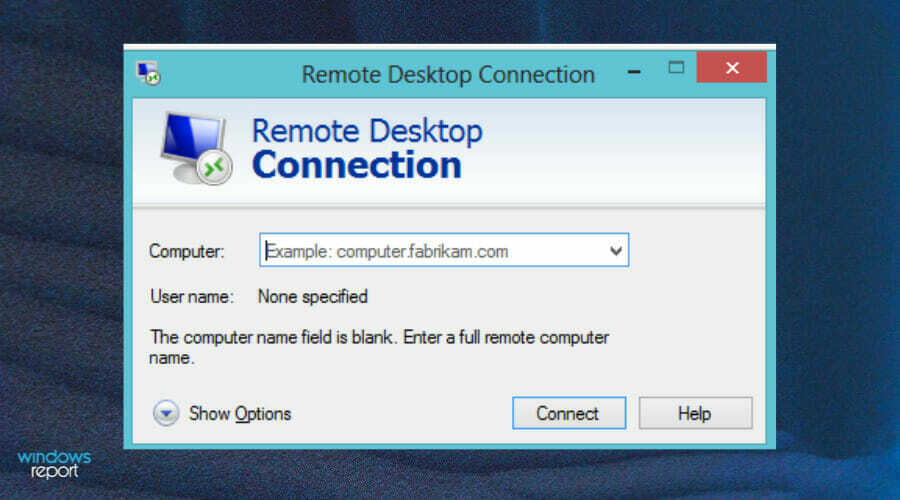
Ir arī citi alternatīvas metodes divu monitoru iestatīšanai ar attālo darbvirsmu, tāpēc skatiet mūsu visaptverošo ceļvedi par to pašu.
Lai pilnībā izbaudītu divu monitoru iestatīšanas priekšrocības un gūtu maksimālu labumu no tā, ir jāņem vērā daži no tiem labākie programmatūras rīki, kas piedāvā pielāgošanu un atvieglot vairāku ekrānu pārvaldības procesu.
Ir tik daudz, ko varat darīt ar diviem monitoriem, piemēram iestatiet dažādas izšķirtspējas abos monitoros ja ekrānus izmantojat dažādām aktivitātēm.
Varat arī pielāgot iestatījumus uz panākt, lai abu monitoru spilgtuma līmeņi būtu līdzīgi nevainojamai un vienveidīgai pieredzei.
Ja meklējat veidus, kā iestatīt divu monitoru fonu, mēs ceram, ka šī rokasgrāmata sniedz jums vajadzīgās atbildes.
Ja rodas problēmas ar iestatīšanu, atstājiet komentāru zemāk, un mēs noteikti sazināsimies ar jums, cik drīz vien iespējams.